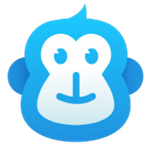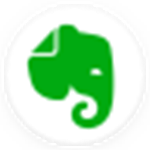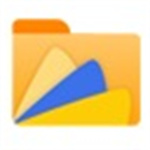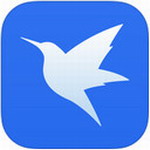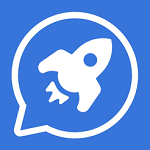猩猩助手模拟器电脑版是一款专业的安卓模拟器工具,可支持安卓app软件通过该模拟器完成在电脑上运行,猩猩助手模拟器电脑版可支持一键安装手机应用,方便快捷,兼容性非常的高,不管是哪个类型的电脑系统和手机机型都可以完美适配,稳定运行,不会有任何卡顿、延迟的现象出现,保证数据互通,电脑与手机随意切换,功能十分强大,非常的受欢迎。
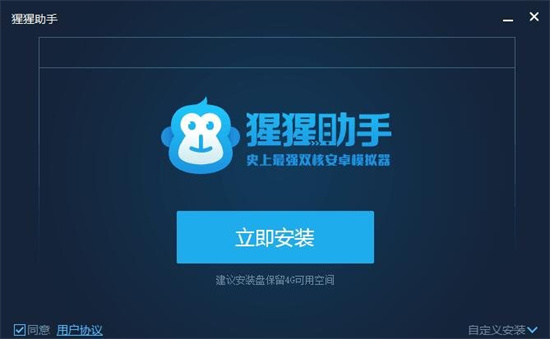
猩猩助手模拟器电脑版软件特性:
1、支持二维码扫描下载,不用随身揣着数据线。
2、保证操作的顺畅与稳定,支持全屏功能,让玩家体验视觉震撼。
3、支持键盘设置功能,可用热键映射操作。
4、它允许您在计算机上玩手机游戏,或者您可以根据自己需要运行微信和QQ等移动应用。
猩猩助手模拟器电脑版软件亮点:
1、支持Windows XP、Vista、Windows7、Windows8,支持惯性加速。
2、兼容最新版微信和微信游戏,支持键盘设置功能,支持全屏功能。
3、可以将PC的应用同步至手机,保证数据互通,支持二维码扫描下载。
4、完美支持虚荣Vainglory手游,画面更流畅,支持所有技能按键模拟、多点触控。
猩猩助手模拟器电脑版怎么多开?
1、打开安装好的猩猩助手,从猩猩助手顶部菜单栏选中“我的游戏”标签页,之后点击打开该界面右上方的“引擎管理”功能。
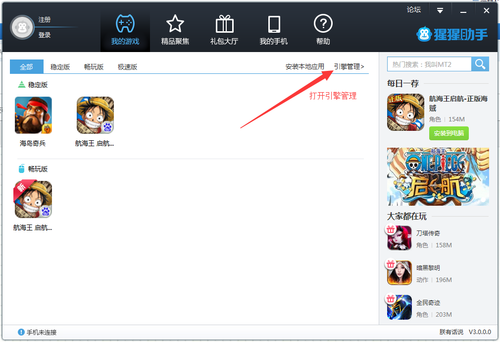
2、在引擎管理界面,从引擎列表中选则两个版本进行安装(我们以稳定版和畅玩版为例)。
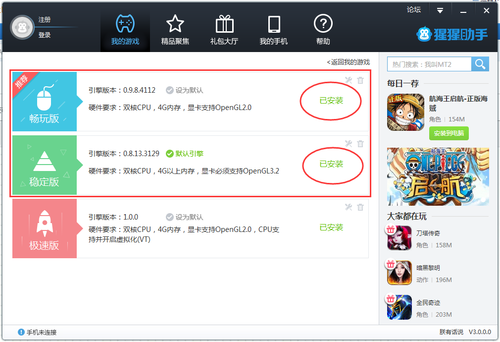
3、之后需要在两个引擎上分别安装游戏,首先将其中一个引擎“设为默认”,这样安装的游戏自动安装在此引擎上,之后再将另一个引擎“设为默认”,使用同样的方法安装游戏。
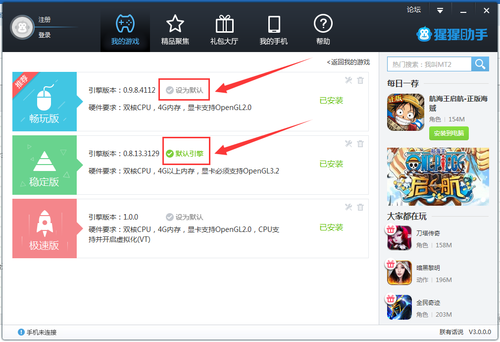
4、这样我们就能在“我的游戏”下,分别看到两个引擎中安装的游戏了。
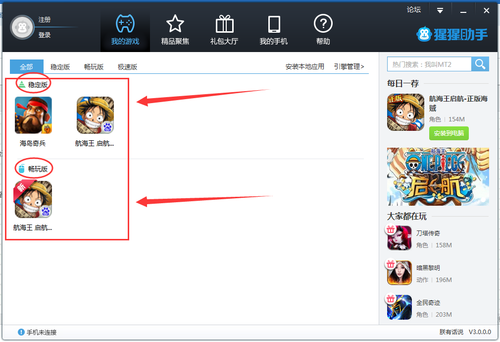
5、之后我们分别点击两个引擎下的游戏即可同时打开,快来试试吧。
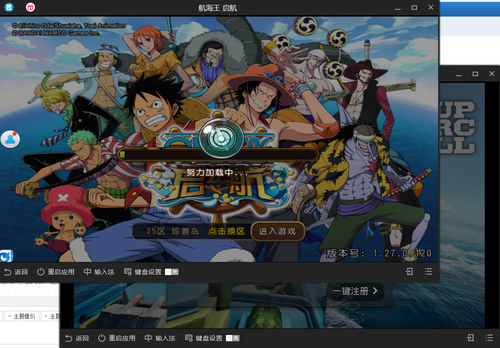
猩猩助手模拟器电脑版使用方法:
1、第一次打开需要下载模拟器,仅此一次,若杀毒软件阻止,请允许通过(切记)。
2、在精品聚焦页面可以搜索、查看更多游戏,收录了最新网游和新游。
3、点击安装到电脑开始下载,下载完毕后自动安装,不要关闭右下角角标。也可以点击安装本地游戏的apk文件。
4、运行游戏,点击键盘编辑设置键盘操作。界面上方有全屏、输入法切换、安装到手机登功能,设置完按键后别忘记打开开关。
猩猩助手模拟器电脑版怎么设置键盘按键?
1、打开安装好的猩猩助手,点击打开猩猩助手界面下方的“键盘设置”功能。
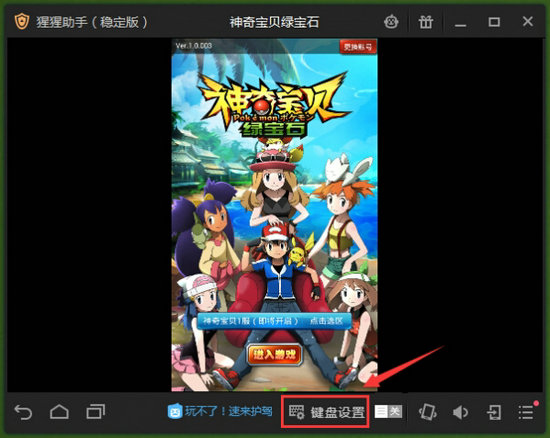
2、如果需要修改全部按键的话,则先点击右下方的“清空按键”。
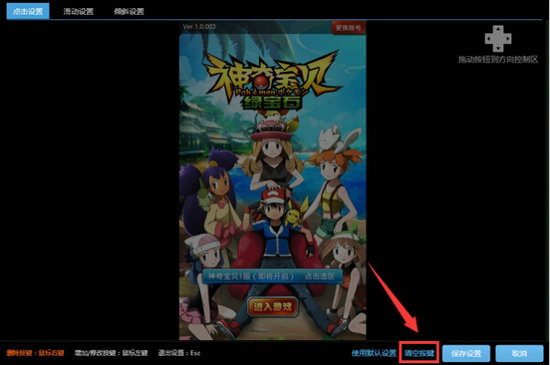
3、之后将右上方的方向控制按钮拖动到游戏时的方向控制区域上。然后用鼠标点击键位,再点击键盘上的按键来修改。按照这种方法将方向键和技能键全部设置好。
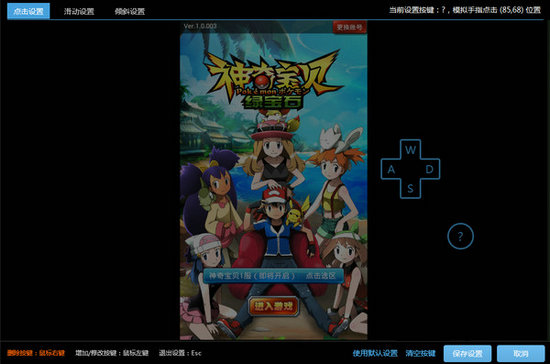
4、之后将猩猩助手界面下方“键盘设置”后方的开关切换至“开”的状态,再重新进入游戏即可。
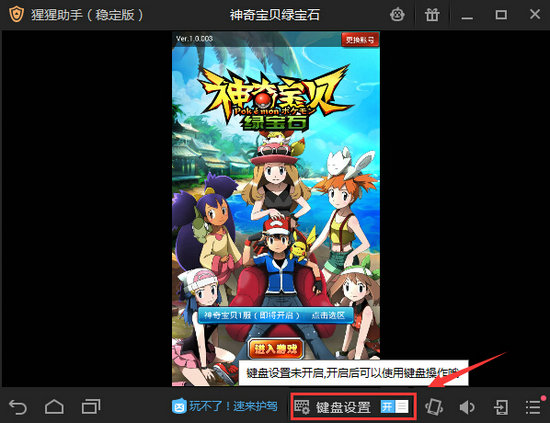
猩猩助手模拟器电脑版软件测评:
1、极大降低模拟器多开的性能消耗。
2、支持列王的纷争所有版本、腾讯视频(硬解码)等游戏和应用。
3、支持“大漠插件”后台窗口绑定,后台图色功能。
4、支持游戏直播工具直接抓取游戏画面。

精品推荐
猩猩助手模拟器电脑版 v3.7.1 正式版下载地址
- PC版
相关版本
大家都喜欢
- 电脑软件
- 手机软件